সুচিপত্র
সবাই সাজানো জিনিসের প্রশংসা করে। এমনকি Microsoft Excel এর সাথে কাজ করার ক্ষেত্রেও, আমরা আমাদের ডেটা সাজাতে ভালোবাসি। আমরা ডেটাকে বর্ণানুক্রমিকভাবে সাজাতে পারি এবং সারিগুলিকে Excel এ একসাথে রাখতে পারি। এই নিবন্ধে, আমি ডাটা বর্ণানুক্রমিকভাবে সাজানোর এবং এক্সেলের সারিগুলিকে একসাথে রাখার জন্য 4টি স্মার্ট উপায় ব্যাখ্যা করতে যাচ্ছি । আমি আশা করি এই নিবন্ধটি আপনার জন্য সহায়ক হবে যদি আপনি একই ধরণের জিনিসগুলি করার উপায় খুঁজছেন৷
অনুশীলন ওয়ার্কবুক ডাউনলোড করুন
সারি একসাথে রাখার সময় বর্ণানুক্রমিকভাবে সাজানো .xlsx
বর্ণানুক্রমিকভাবে সাজানোর এবং সারিগুলিকে Excel এ একসাথে রাখার 4টি স্মার্ট উপায়
এই নিবন্ধে, আমি বর্ণানুক্রমিকভাবে ডেটা সাজানোর এবং সারিগুলি রাখার জন্য শুধুমাত্র 4টি স্মার্ট উপায় ব্যাখ্যা করতে যাচ্ছি একসাথে এক্সেল । আরও সরলীকরণের জন্য, আমি দেশ , মহাদেশ , রাজধানী , এরিয়া (কিমি 2)<2 এ কিছু দেশের তথ্যের উপর একটি ডেটাসেট ব্যবহার করতে যাচ্ছি>, এবং জনসংখ্যা (মি) কলাম৷
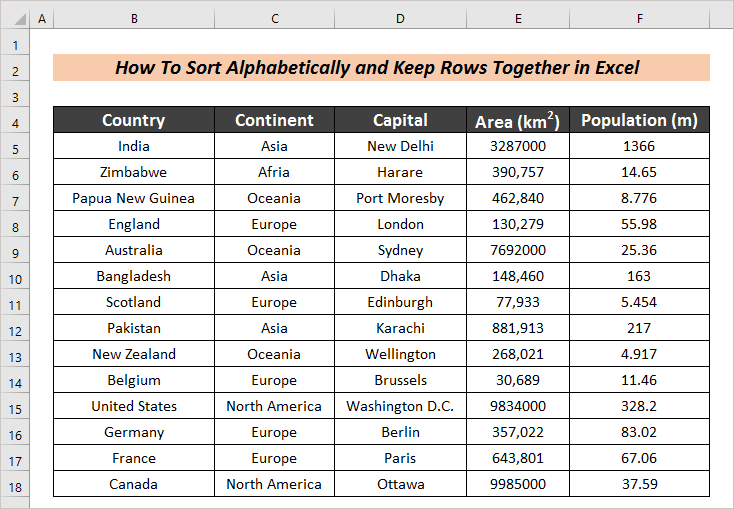
1. নিয়োগ করুন সাজানোর বৈশিষ্ট্য
এতে একটি অন্তর্নির্মিত বৈশিষ্ট্য রয়েছে 1>Excel নাম দেওয়া হয়েছে Sort ডাটা বর্ণানুক্রমিকভাবে সাজানোর জন্য। এটি সম্পর্কিত সারিগুলিকে একত্রে রাখে। তবে দুটি ভিন্ন মামলা থাকতে পারে। ডেটাসেটে একটি খালি কলাম থাকতে পারে। চিন্তার কিছু. সেগুলি নিম্নলিখিত বিভাগে বর্ণনা করা হয়েছে৷
1.1 খালি কলাম ছাড়াই বর্ণানুক্রমিকভাবে সাজান
কোনও খালি কলাম না থাকলে বর্ণানুক্রমিকভাবে সাজানোর এবং সারিগুলিকে একসাথে রাখার জন্য,আপনাকে শুধুমাত্র নিম্নলিখিত ধাপগুলি অনুসরণ করতে হবে৷
পদক্ষেপগুলি :
- প্রথমে, আপনি যে কলামের ঘরগুলি সাজাতে চান তার মধ্যে যেকোনো একটি নির্বাচন করুন৷ এখানে, আমরা দেশ কলামের ভিত্তিতে বাছাই করছি।
- এরপর, ডেটা ট্যাবে যান এবং আপনি বেশ কয়েকটি সাজানোর বিকল্প পাবেন। সেখানে আপনি A থেকে Z নামে একটি বিকল্প দেখতে পাবেন। প্রচলিতভাবে, আমাদের বর্ণানুক্রমিক ক্রম A থেকে Z হয়। সুতরাং, আমরা এই বিকল্পটি ব্যবহার করব।
- পরে, (A থেকে Z) বিকল্পটিতে ক্লিক করুন।
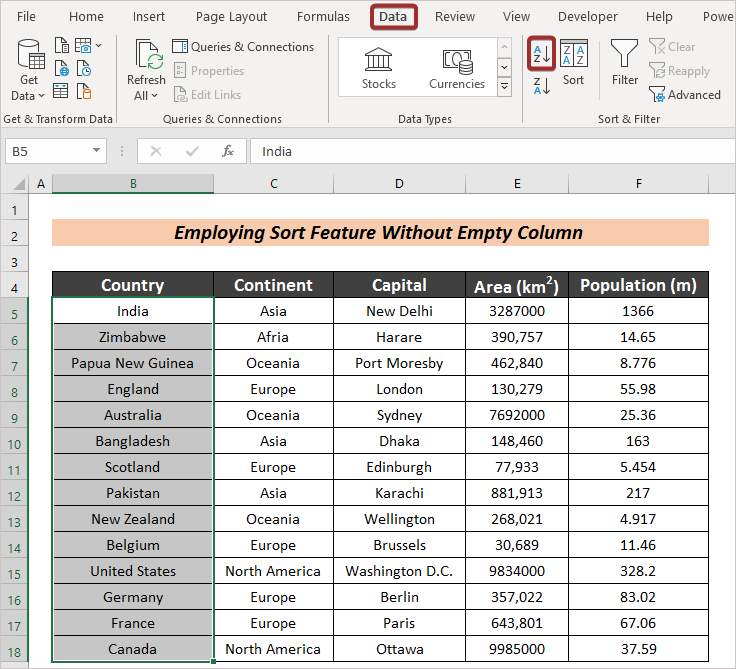
A Sorrt Warning ডায়ালগ বক্স পপ আপ হবে। এখানে, আমরা দুটি বিকল্প খুঁজে পাব: নির্বাচনটি প্রসারিত করুন এবং বর্তমান নির্বাচনের সাথে চালিয়ে যান । যদি আমরা দ্বিতীয়টির সাথে যাই তবে আমাদের ডেটা বাছাই করা হবে তবে শুধুমাত্র আমরা যে নির্দিষ্ট কলামটি নির্বাচন করেছি তার জন্য৷
- এখন, নির্বাচন প্রসারিত করুন বিকল্পটি নির্বাচন করুন এবং <1 ক্লিক করুন>বাছাই করুন ।
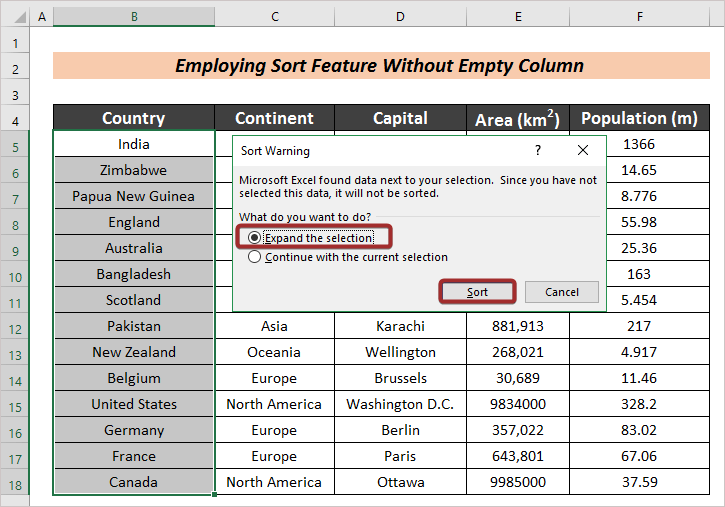
আমরা বর্ণানুক্রমিকভাবে সাজানো দেশ এবং তার সাথে সারিগুলি খুঁজে পাব।
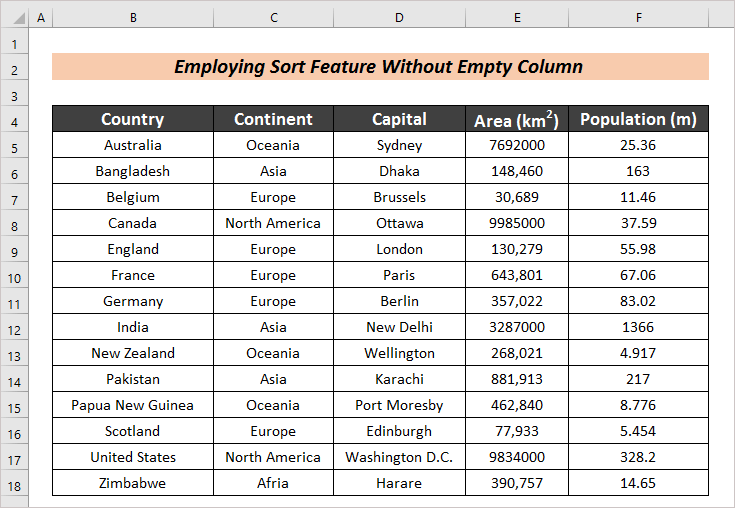
1.2 খালি কলামের সাথে বর্ণানুক্রমিকভাবে সাজান
আগের বিভাগে, আমরা দেখেছি কিভাবে ডেটা বাছাই করা যায় যখন আমাদের কোন খালি কলাম না থাকে। কিন্তু যদি আমাদের একটি টেবিলের সংলগ্ন কলামগুলির মধ্যে একটি খালি কলাম (গুলি) থাকে, তাহলে কী হবে? এখন, আমরা এই বিভাগে এটি নিয়ে আলোচনা করব৷
পদক্ষেপ :
- প্রদর্শনের জন্য, আমরা মহাদেশ <2 এর মধ্যে একটি কলাম সন্নিবেশিত করেছি>এবং ক্যাপিটাল কলাম।
20>
- আগে উল্লিখিত হিসাবেপ্রক্রিয়া, দেশ কলাম নির্বাচন করুন এবং A থেকে Z সর্ট বিকল্পে ক্লিক করুন।
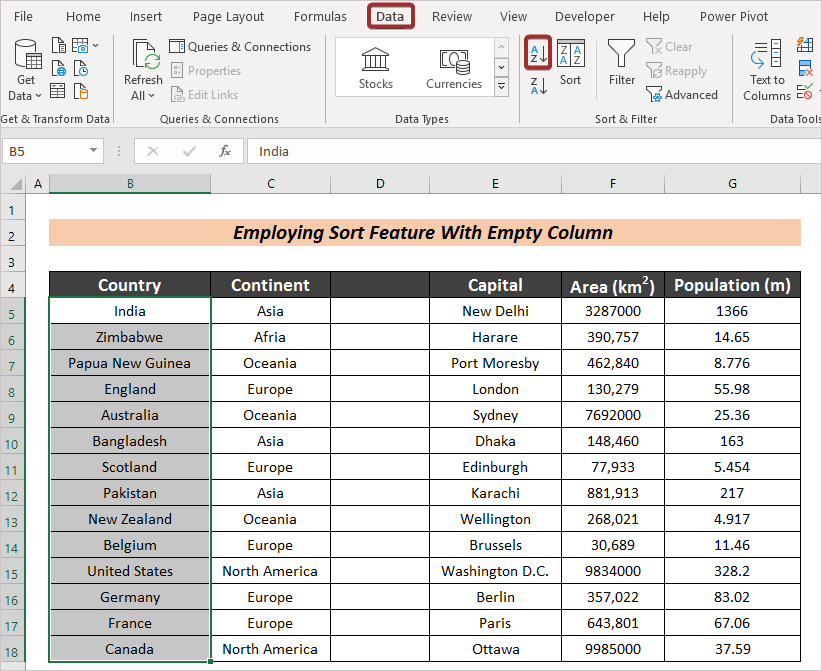
- The সর্ট ওয়ার্নিং ডায়ালগ বক্স পপ আপ হবে এবং আপনি জানেন যে আমাদের কাজের প্রসঙ্গে কোন বিকল্পটি নির্বাচন করতে হবে। সুতরাং, নির্বাচন প্রসারিত করুন নির্বাচন করুন এবং বাছাই করুন ক্লিক করুন।
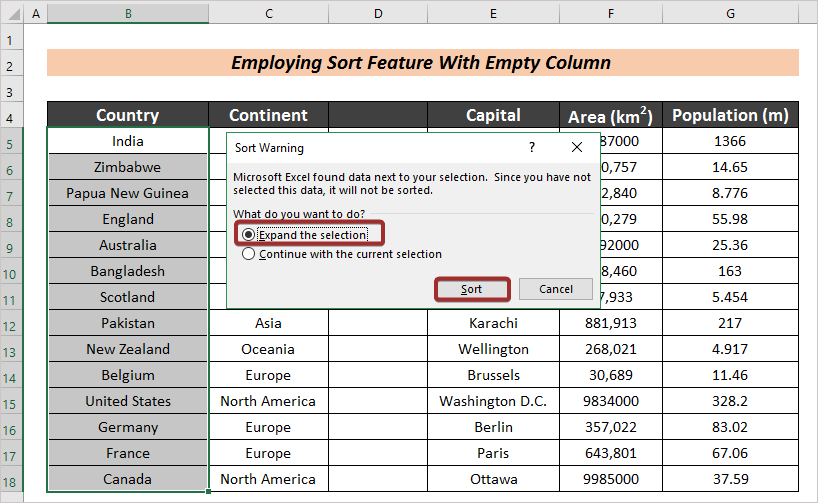
- দেশগুলি বর্ণানুক্রমিক এবং প্রতিটি দেশ তাদের নিজ নিজ মহাদেশের সাথে সারি অবস্থান পরিবর্তন করে। কিন্তু! রাজধানী, এলাকা এবং জনসংখ্যা অমিলের কারণ। যা নিজ নিজ দেশের সাথে বদলায়নি। Excel যতক্ষণ পর্যন্ত কোনো খালি কলাম পাওয়া না যায় ততক্ষণ পর্যন্ত কলামগুলিকে একসাথে গণনা করে। এখানে, Excel মহাদেশ কলামের পরে একটি খালি কলাম খুঁজে পেয়েছে। সুতরাং, এটি সেই কলাম পর্যন্ত টেবিলটি ধরে নেয়।
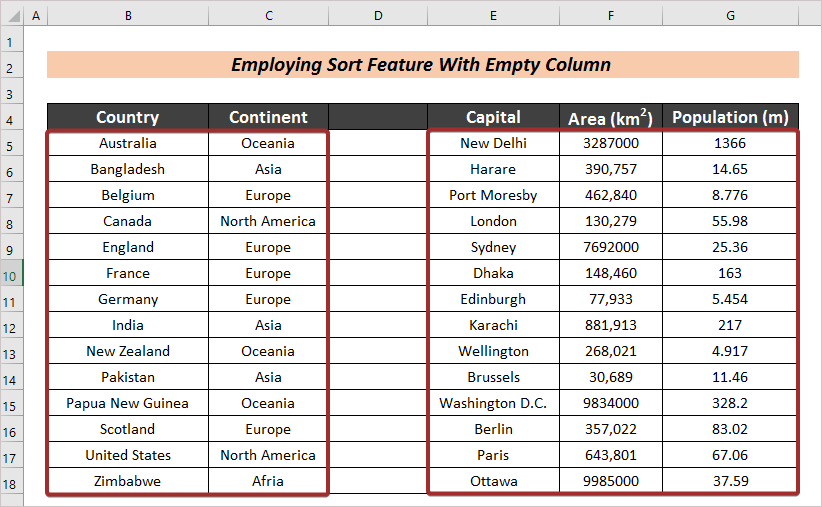
- প্রথমে সম্পূর্ণ ডেটাসেটটি নির্বাচন করুন।
- এখন, <1 এ ক্লিক করুন। ডেটা ট্যাব থেকে>A থেকে Z বিকল্প।
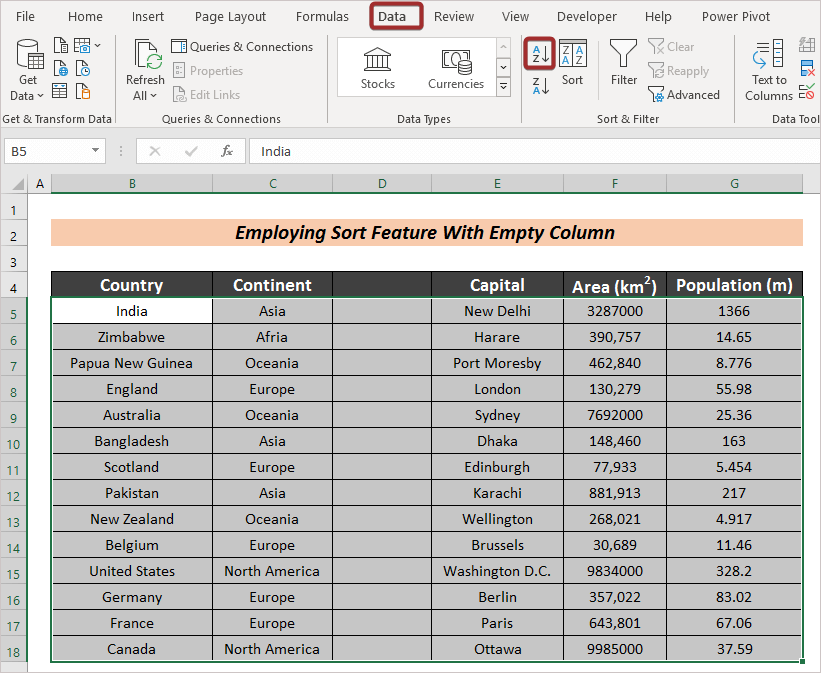
- যেহেতু আমরা সমস্ত মান নির্বাচন করেছি, বাছাই সতর্কবাণী বক্স পপ আপ হবে না এবং আপনি সাজানো ফলাফল পাবেন৷
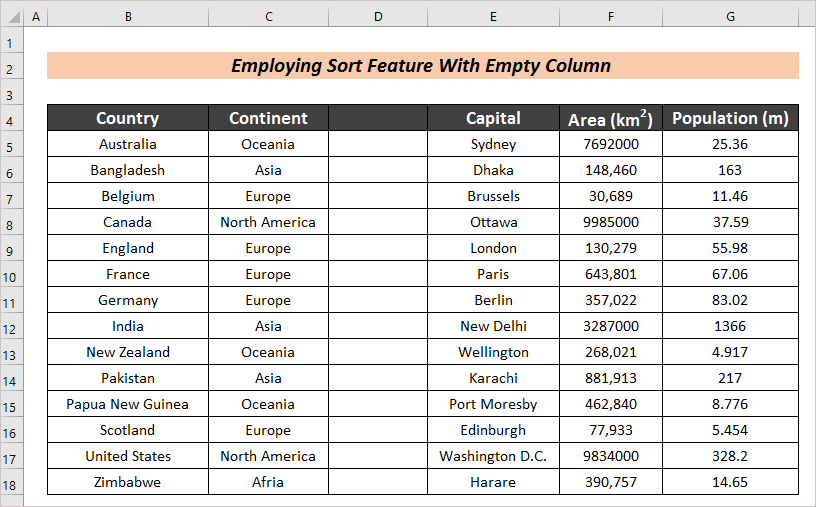
আরো পড়ুন: কিভাবে ডেটা মিক্সিং ছাড়াই এক্সেলে কলাম সাজাতে হয় (3 উপায়)
একই রকম রিডিং
- এক্সেলে একাধিক কলাম কিভাবে স্বয়ংক্রিয়ভাবে সাজানো যায় (৩টি উপায়)
- এক্সেলের একাধিক কলাম একে অপরের থেকে স্বাধীনভাবে কীভাবে সাজানো যায়
- এক্সেল তারিখ এবং সময় অনুসারে সাজান [৪টি স্মার্ট উপায়]
- কালানুক্রমিক ক্রমে এক্সেল সাজানোর তারিখ (6 কার্যকরীউপায়)
- এক্সেল-এ সাজানো এবং ফিল্টারের মধ্যে পার্থক্য
2. একটি নির্দিষ্ট মানদণ্ড দিয়ে সাজান
আমরাও সাজাতে পারি একটি নির্দিষ্ট কলামের উপর ভিত্তি করে সম্পর্কিত সারিগুলির সাথে বর্ণানুক্রমিকভাবে। আমরা নিম্নলিখিত বিভাগে পুরো প্রক্রিয়াটি নিয়ে আলোচনা করতে যাচ্ছি৷
2.1 খালি কলাম ছাড়াই বর্ণানুক্রমিকভাবে সাজান
এই বিভাগে, আমরা একটি নির্দিষ্ট মানদণ্ডের সাথে বাছাই ব্যাখ্যা করার চেষ্টা করব যেখানে কোনও খালি নেই কলাম৷
পদক্ষেপগুলি :
- যেকোন কলাম ঘর নির্বাচন করুন (যেমন দেশ ) আপনি সাজাতে চান৷
- তারপর, ডেটা ট্যাব থেকে বাছাই বিকল্পে ক্লিক করুন।
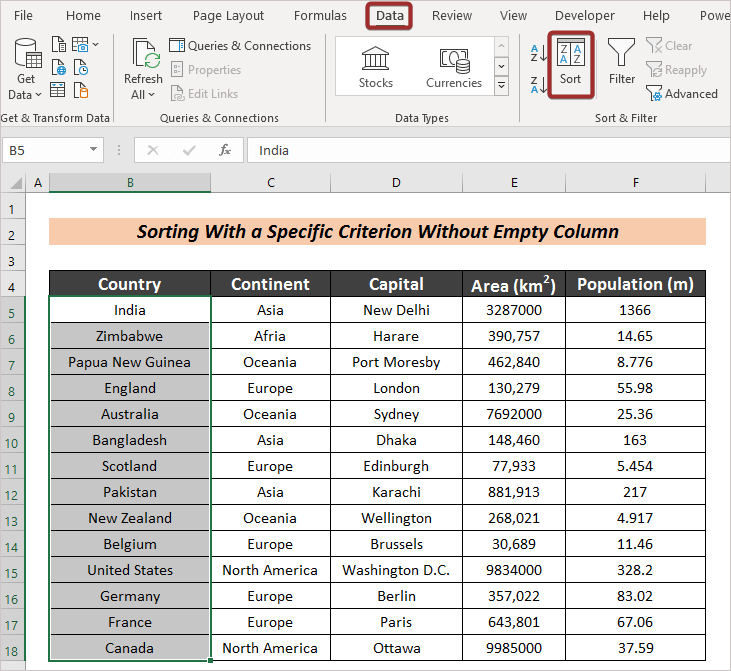
তাত্ক্ষণিকভাবে, একটি সাজানোর সতর্কতা ডায়ালগ বক্স আসবে।
- নির্বাচন করুন নির্বাচন প্রসারিত করুন এবং বাছাই করুন ক্লিক করুন।
<27
- কলাম বিভাগের অধীনে ড্রপডাউন আইকনে ক্লিক করুন এবং আপনি যে কলামটি সাজাতে চান সেটি নির্বাচন করুন।
- এছাড়াও, A থেকে Z উল্লেখ করুন অর্ডার থেকে বিকল্প।
- তারপর, ঠিক আছে এ ক্লিক করুন।
28>
অবশেষে , আমরা বর্ণানুক্রমিকভাবে সাজানো দেশগুলি এবং তার সাথে সারিগুলি খুঁজে পাব।
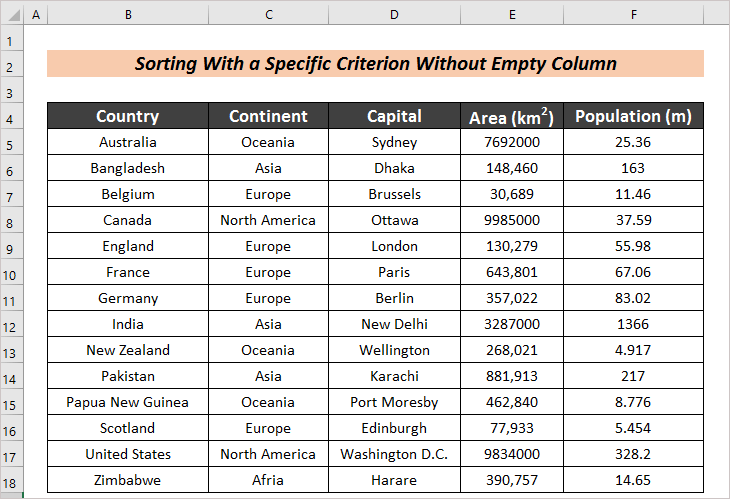
2.2 খালি কলাম দিয়ে বর্ণানুক্রমিকভাবে সাজান
খালি না থাকা একটি নির্দিষ্ট মাপকাঠি দিয়ে সাজানো কলাম এবং খালি কলাম(গুলি) থাকা একই পদ্ধতি অনুসরণ করে না। শুধু একটু পরিবর্তন প্রয়োজন। বিস্তারিত জানতে, নিম্নলিখিত বিভাগটি পড়ুন।
পদক্ষেপ :
- সম্পূর্ণ নির্বাচন করুনডেটাসেট।
- তারপর, ডেটা ট্যাব থেকে বাছাই বিকল্পে ক্লিক করুন।
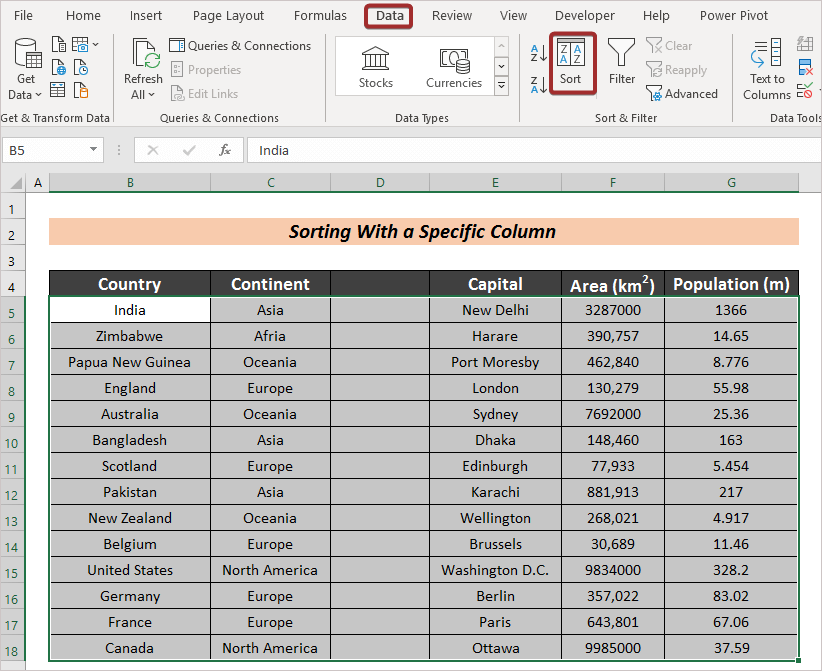
- এরপর, কলাম বিভাগের অধীনে ড্রপডাউন আইকনে ক্লিক করুন এবং আপনি যে কলামটি বাছাই করতে চান সেটি নির্বাচন করুন (যেমন কলাম B )।
- এছাড়াও, <উল্লেখ করুন। 1>A থেকে Z বিকল্প অর্ডার থেকে।
- তারপর, ঠিক আছে এ ক্লিক করুন।
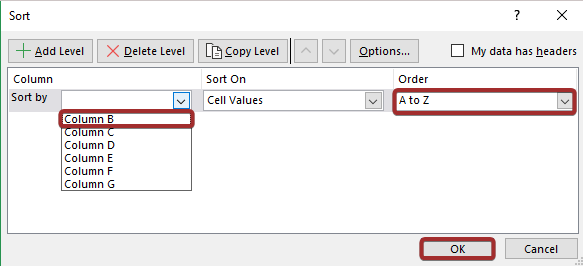
এভাবে, আমাদের কাঙ্খিত আউটপুট থাকবে৷
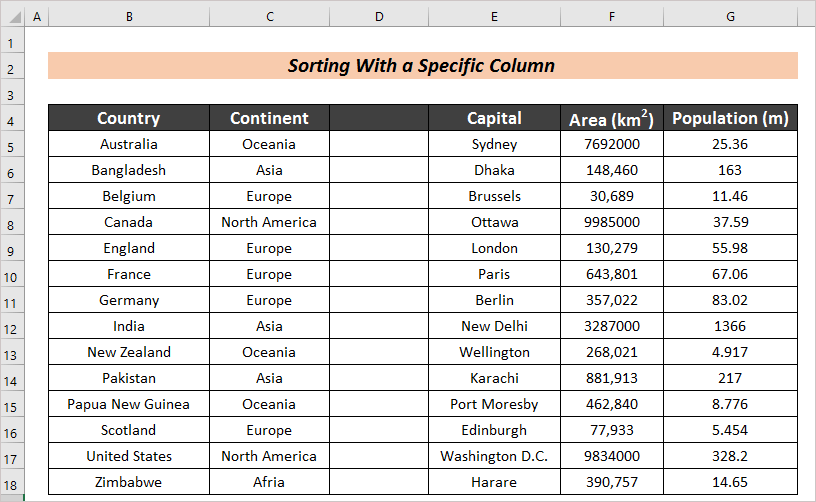
আরো পড়ুন: এক্সেলে উন্নত সাজানোর বিকল্পগুলি কীভাবে ব্যবহার করবেন<2
3. SORT ফাংশন ব্যবহার করুন
আপনি যদি Excel 365 ব্যবহার করেন, তাহলে আপনি SORT ফাংশনটি ব্যবহার করে সাজানোর অপারেশন করতে পারেন। এই ফাংশনটি সারিগুলিকে একসাথে রাখার সময় ডেটা বাছাই করবে।
পদক্ষেপ :
- একটি ঘর বাছুন (যেমন H5 ) যেখানে আপনি সম্পূর্ণ সাজানো টেবিল থাকতে চান।
- এরপর, সেই ঘরে নিম্নলিখিত সূত্রটি ইনপুট করুন।
=SORT(B5:F18) 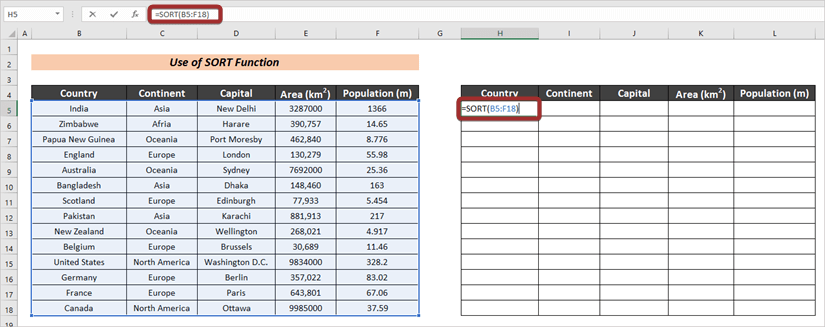
- বাছাই করা ফলাফল পেতে ENTER বোতাম টিপুন।
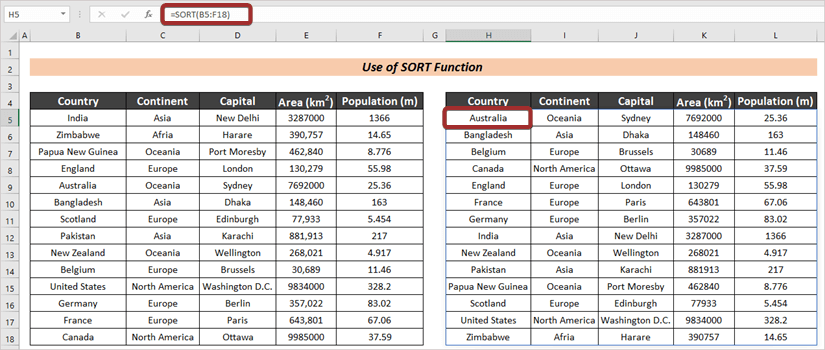
4. SORTBY ফাংশন প্রয়োগ করুন
Excel 365 এ SORTBY নামের আরেকটি ফাংশন আছে যা ডেটা সাজাতে ব্যবহার করা যেতে পারে। এই ফাংশনটি সারিগুলিকে একসাথে রাখার সময়ও ডেটা বাছাই করবে৷
পদক্ষেপগুলি :
- প্রথম ধাপ হিসাবে, একটি ঘর বেছে নিন (যেমন H5 ) যেখানে আপনি সম্পূর্ণ সাজানো টেবিল রাখতে চান।
- এর পরে, সেই ঘরে নিম্নলিখিত সূত্রটি ইনপুট করুন।
=SORTBY(B5:F18,B5:B18) 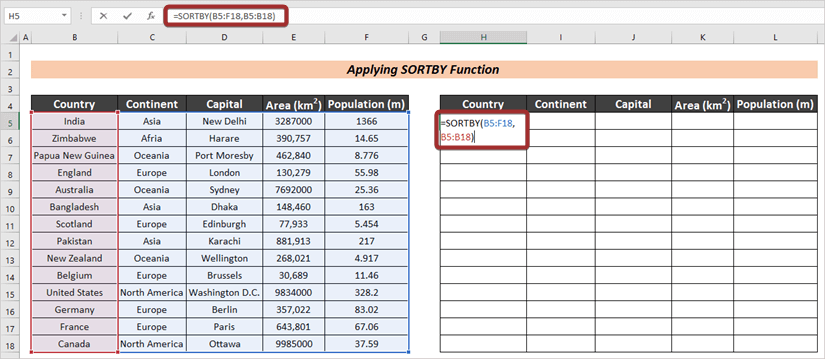
- কাঙ্খিত থাকাআউটপুট, ENTER টিপুন।
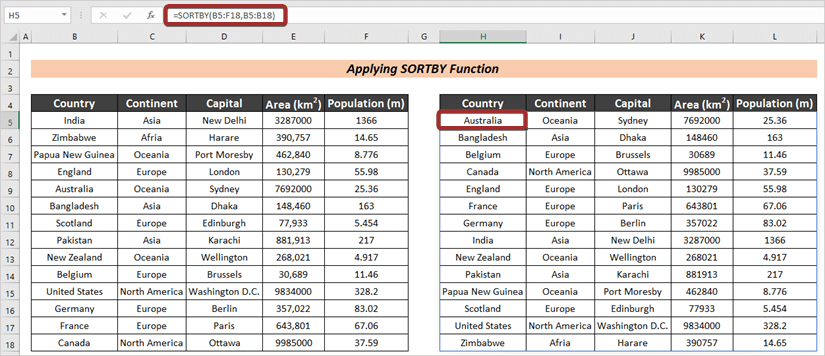
উপসংহার
এই নিবন্ধের শেষে, আমি যোগ করতে চাই যে আমার কাছে আছে ডাটা বর্ণানুক্রমিকভাবে সাজানোর এবং এক্সেলের সারিগুলিকে একসাথে রাখার জন্য 4টি স্মার্ট উপায় ব্যাখ্যা করার চেষ্টা করেছি । এটা আমার জন্য খুবই আনন্দের বিষয় হবে যদি এই নিবন্ধটি যেকোন এক্সেল ব্যবহারকারীকে সামান্য সাহায্য করতে পারে। আরও কোন প্রশ্নের জন্য, নীচে মন্তব্য করুন. আপনি এক্সেল ব্যবহার সম্পর্কে আরও নিবন্ধের জন্য আমাদের সাইটে যেতে পারেন৷
৷
